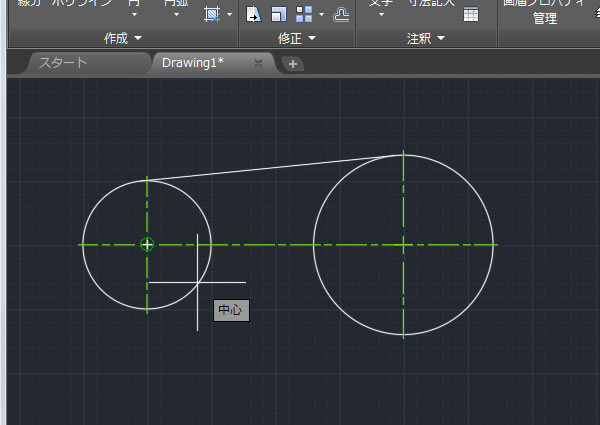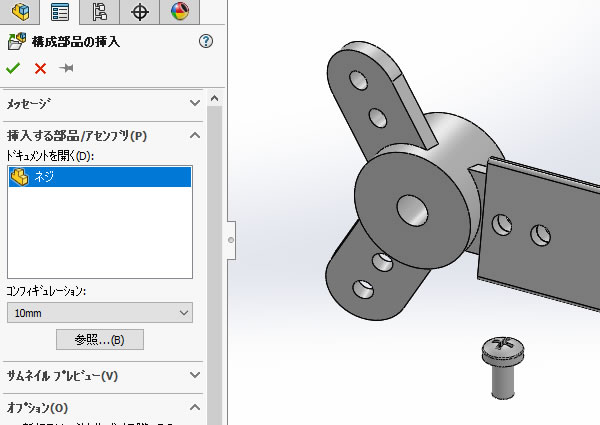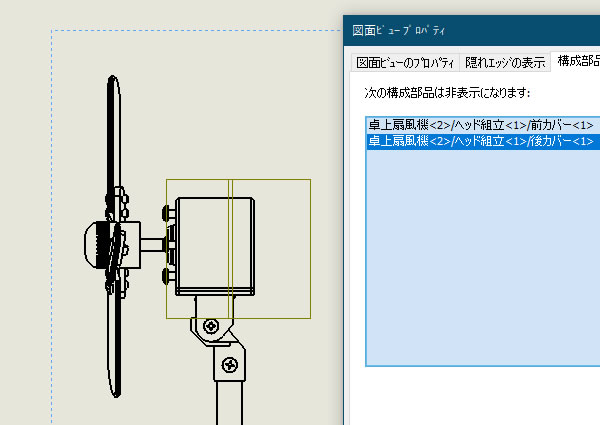
SOLIDWORKS超入門:図面の部品を非表示にしてみました!
メカニカル 3D CAD 「SOLIDWORKS」でアセンブリから作成した図面の「この部品だけ非表示にしたい」ときや「重なっている部品は隠れ線で表示したい」ときがありますよね?
Solidworksには部品ごとに図面表示を設定する機能あります。図面上で部品の表示を変更できるので大変便利な機能です。
部品を非表示にする!
非表示にしたい部品が描かれている図面ビューの上で右クリックをしました。

ショートカットメニューの[プロパティ]をクリックしました。
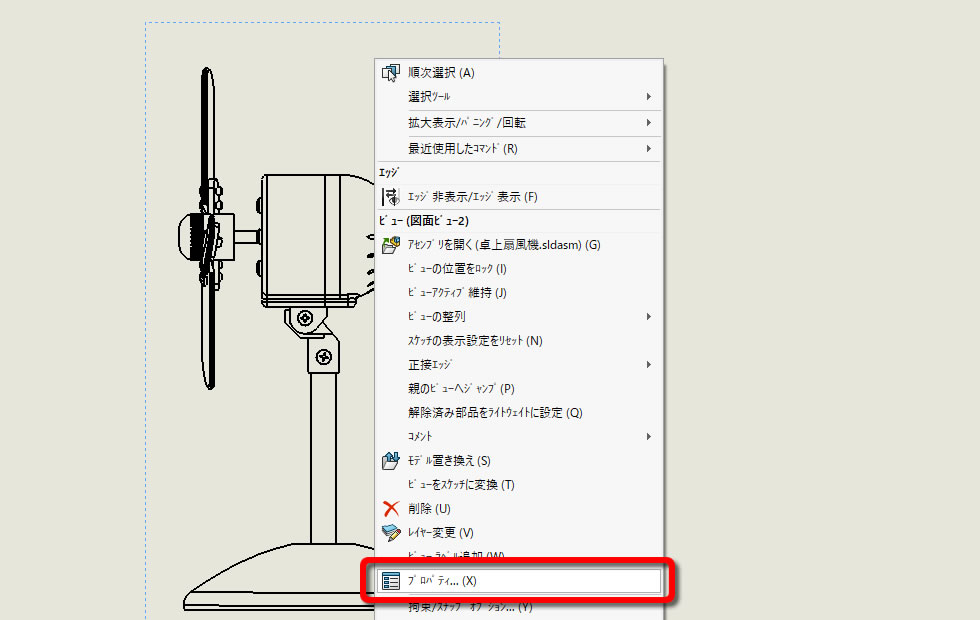
[図面ビュープロパティ]ダイアログボックスの[構成部品の非表示/表示]タブを選択しました。
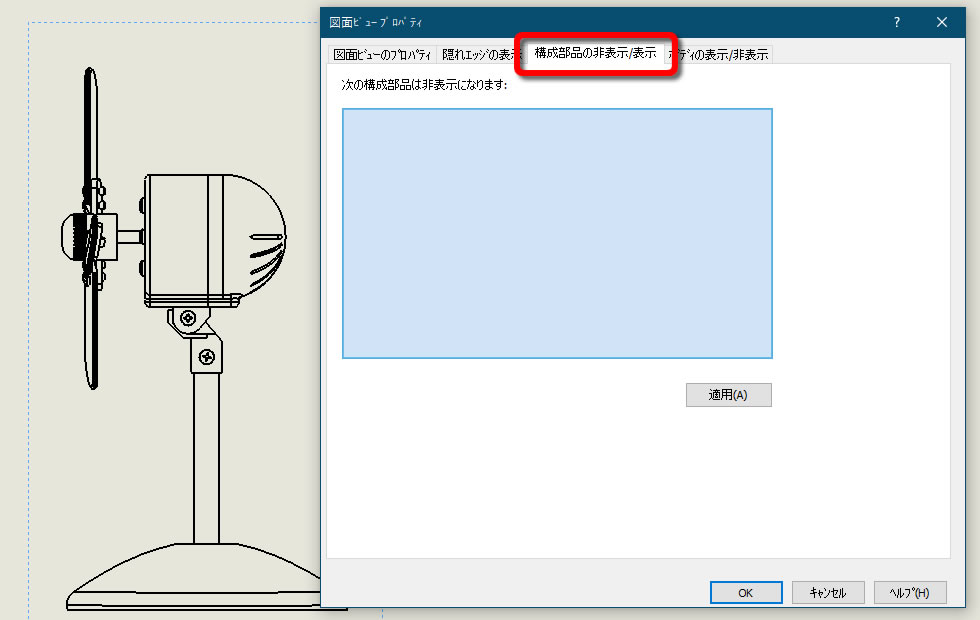
非表示にしたい部品をクリックします。
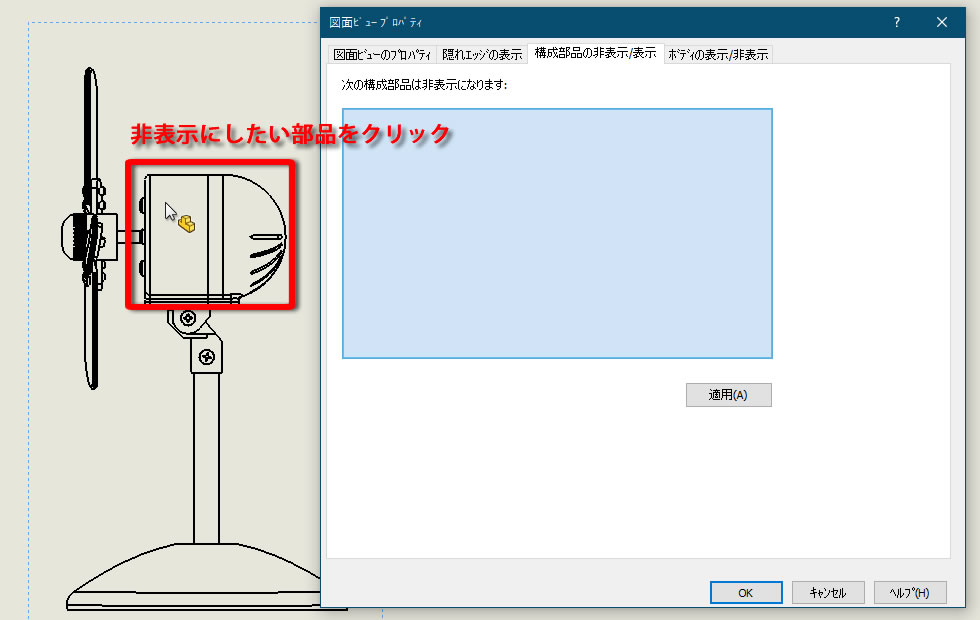
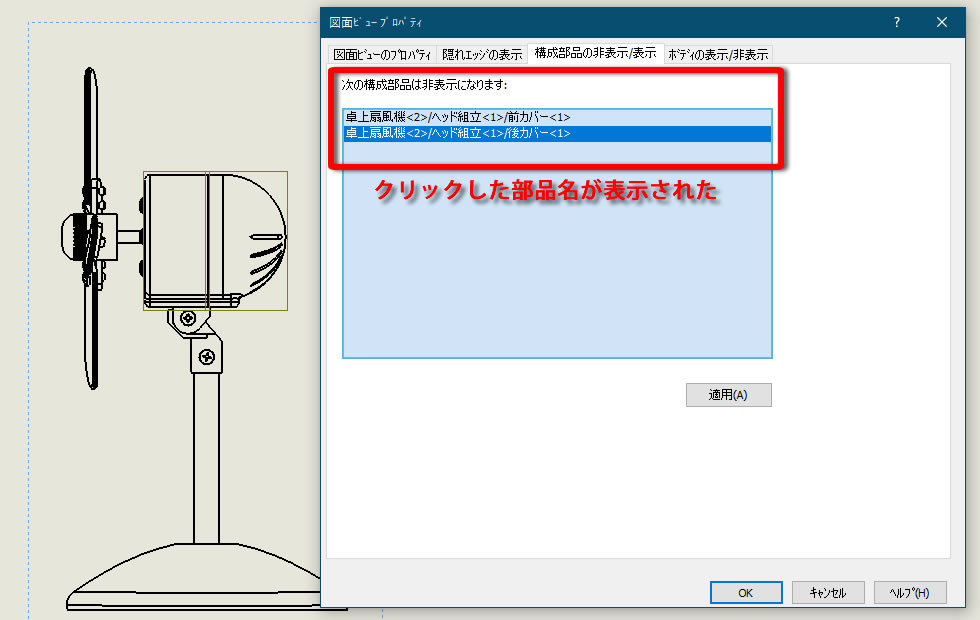
[適用(A)]をクリックすると選択した部品が非表示になったので、表示状態を確認して[OK]をクリックしました。
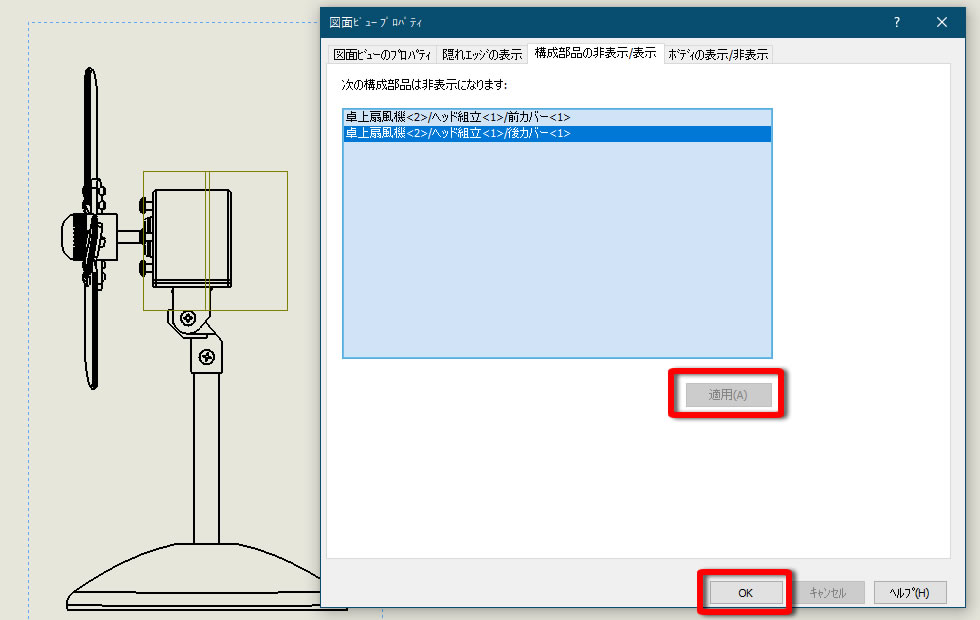
選択した部品が非表示になりました。
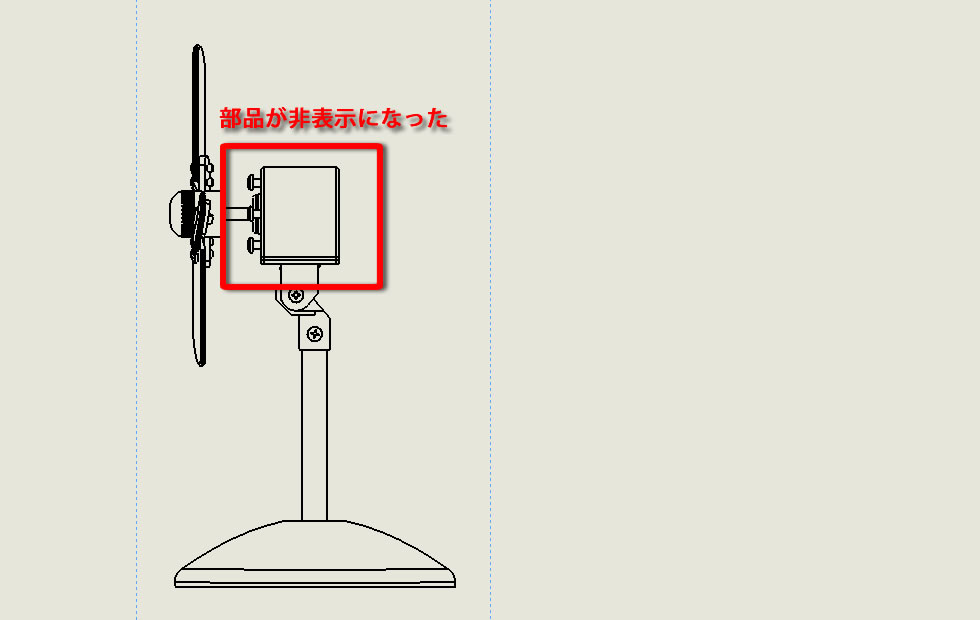
隠れている部品を破線表示にする!
部品の奥側に隠れている部品を破線で表示することもできます。[図面ビューのプロパティ]ダイアログボックスの[隠れエッジの表示]タブを選択しました
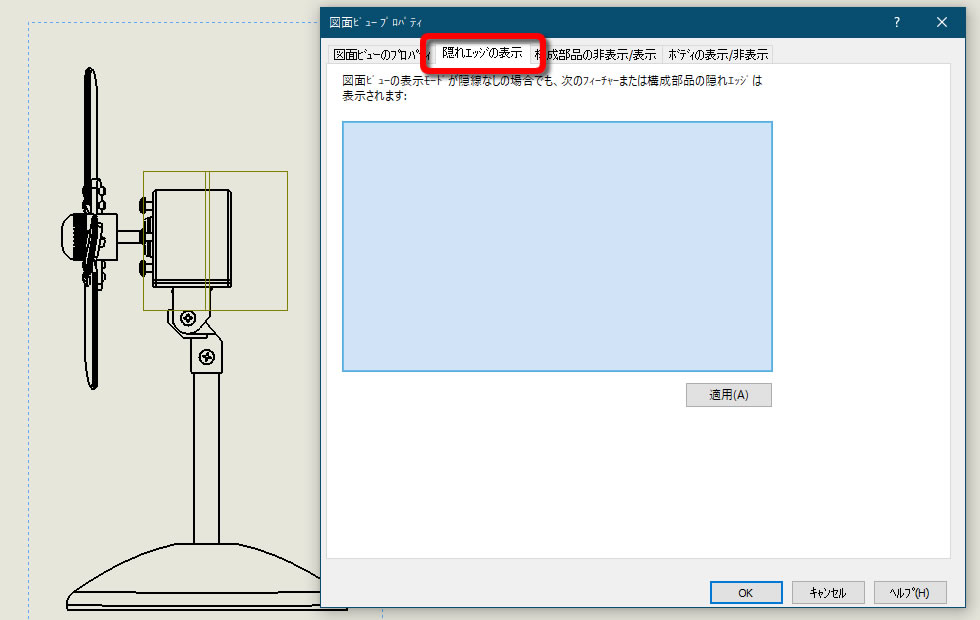
破線表示にしたい部品の上に重なっている部品をクリックしました。
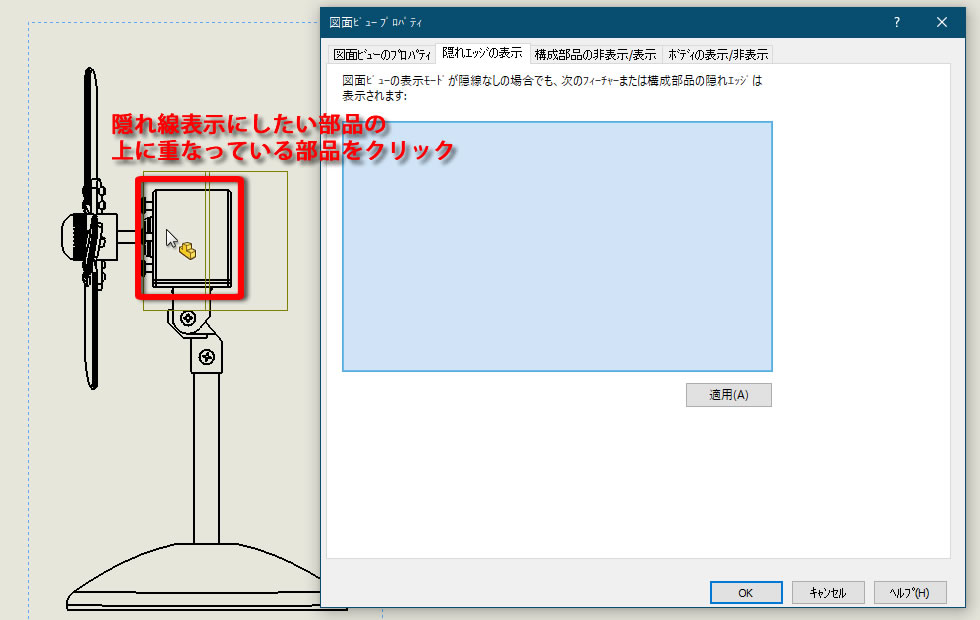
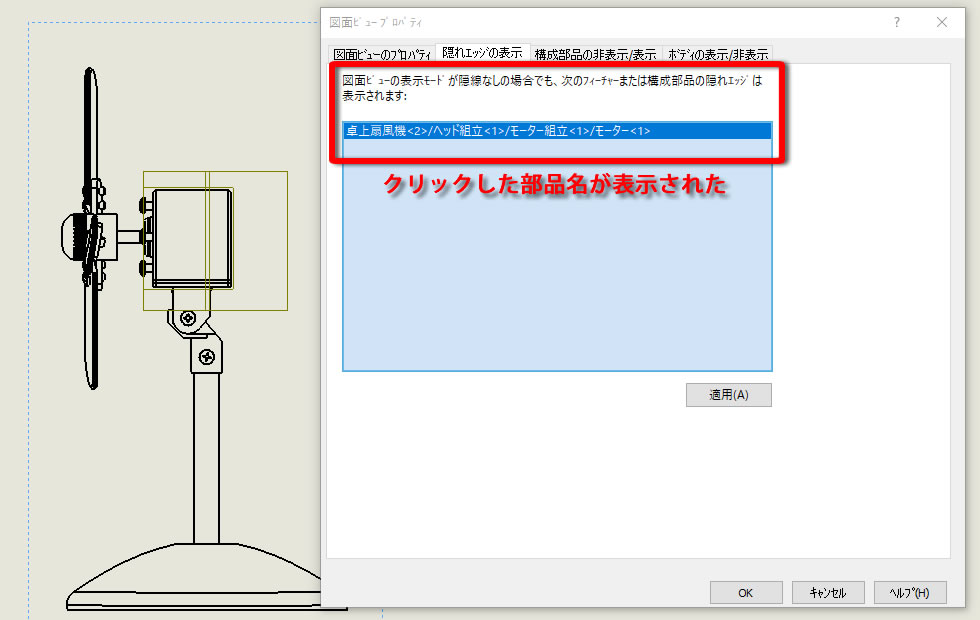
[適用(A)]をクリックすると選択した部品の奥に隠れた部品が破線表示になったので、表示状態を確認して[OK]をクリックしました。
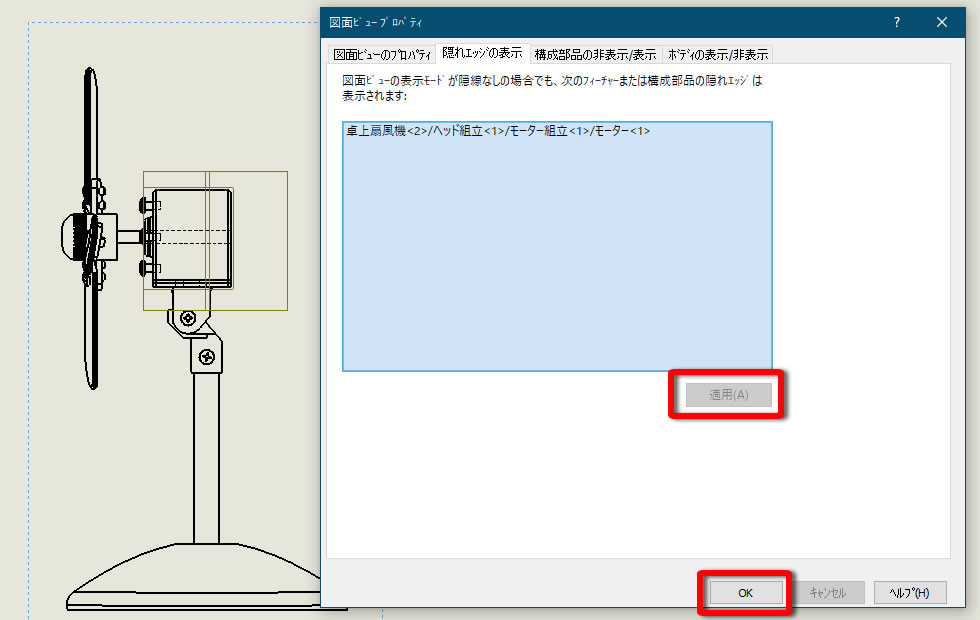
部品が重なっている部分が破線で表示されました。
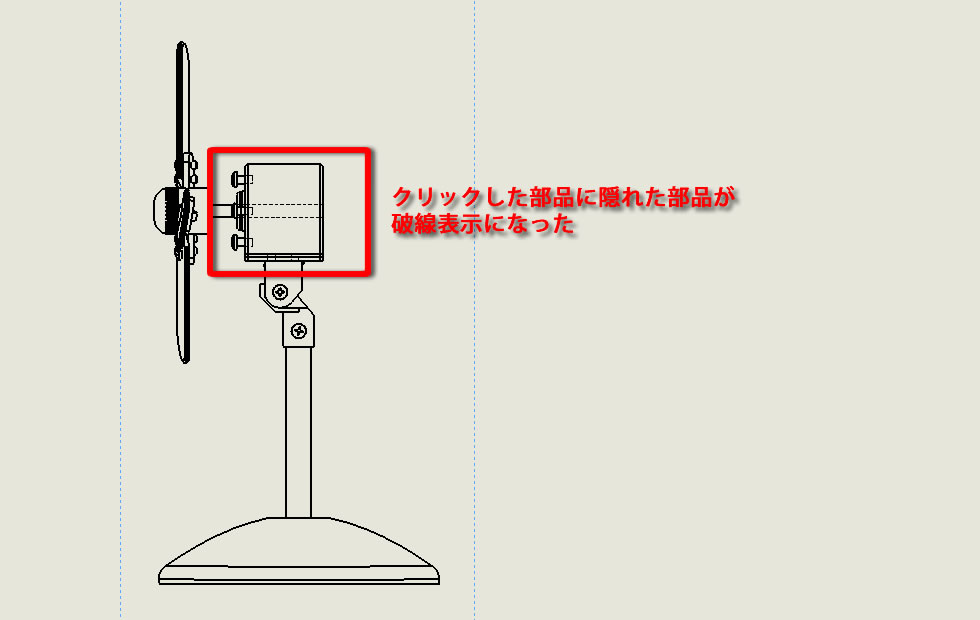
非表示にした部品を再表示する!
[図面ビューのプロパティ]ダイアログボックスの[構成部品の非表示/表示]タブを選択しました。
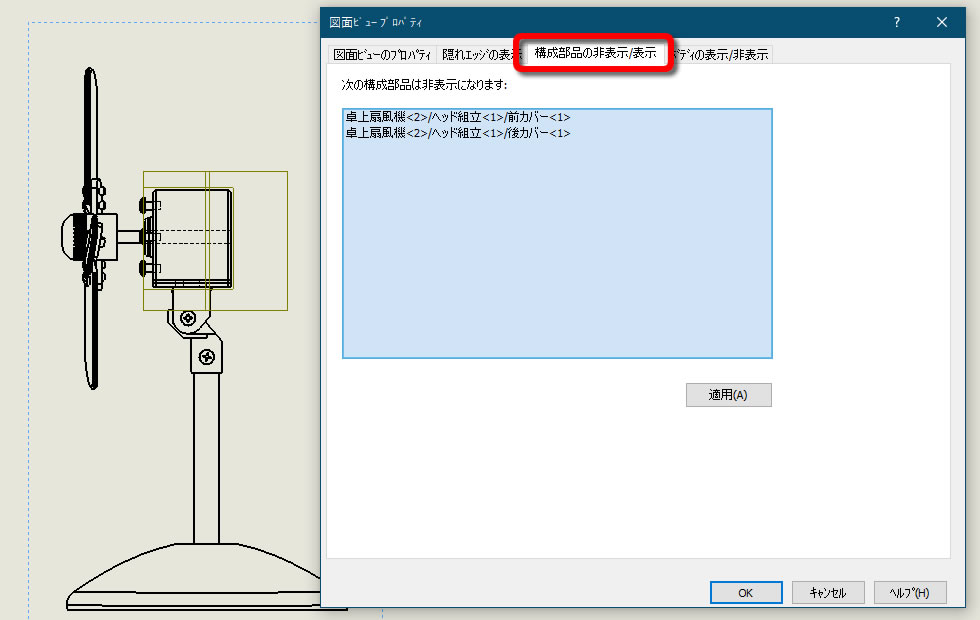
再表示させたい部品名をクリックして、キーボードの[Delete]キーを押しました。
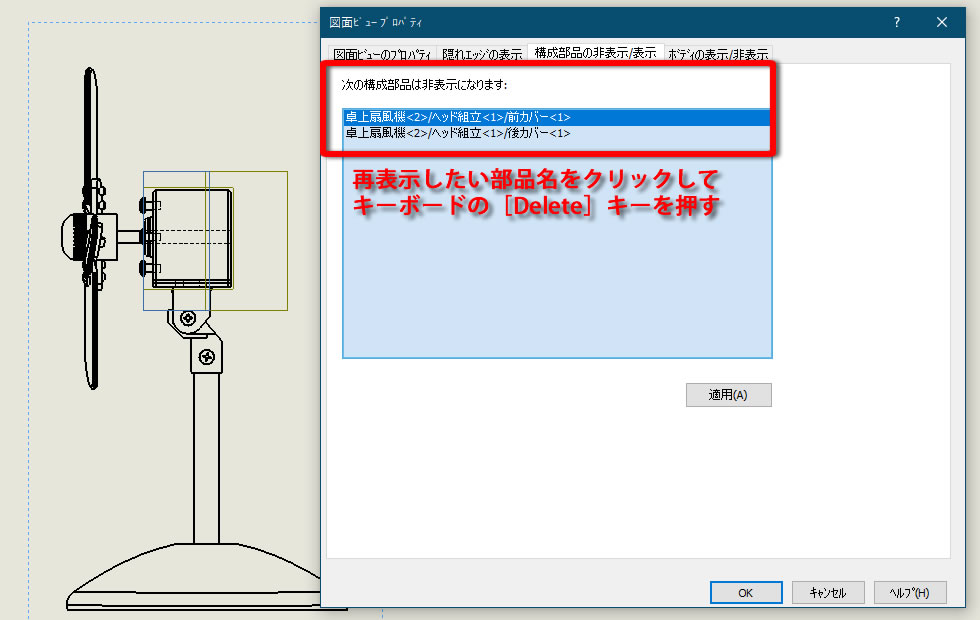
[適用(A)]-[OK]をクリックしたら再表示されました。
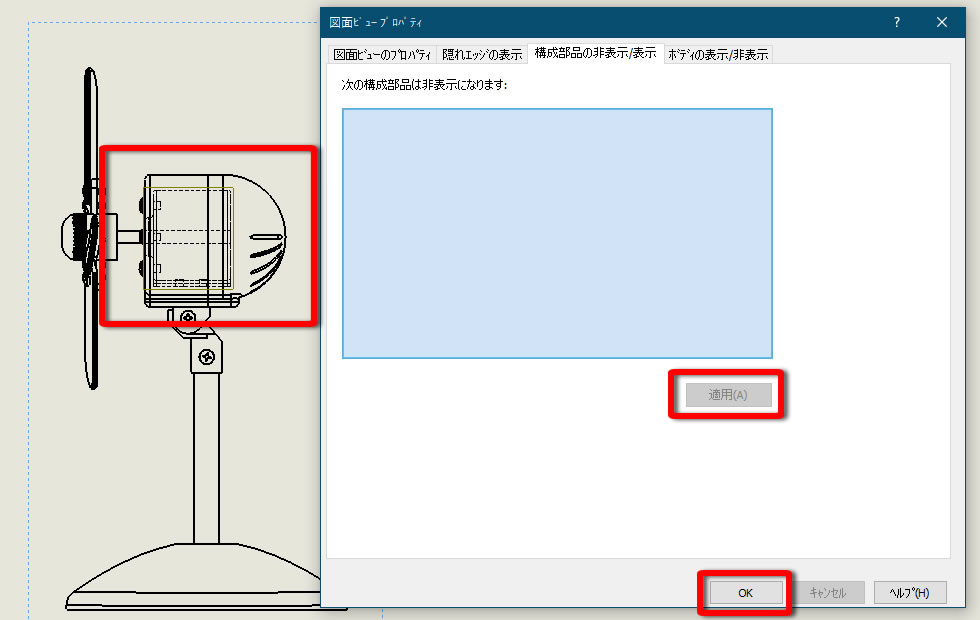
[隠れエッジの表示]の設定はそのまま残っているので、部品の奥側に隠れた部分は破線表示になっています。
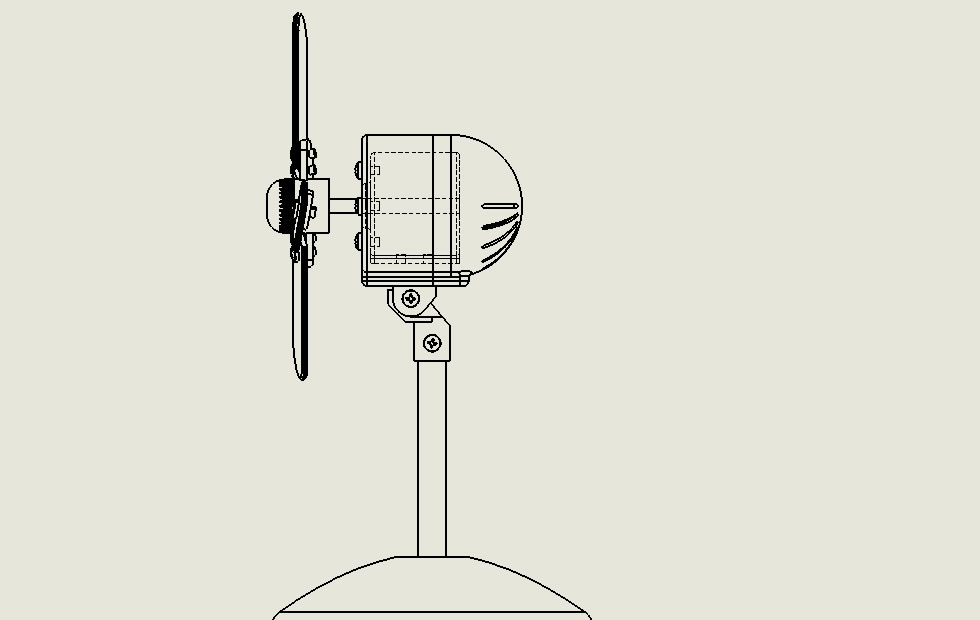
【動画で見てみましょう】